Lågt minne på Windows 10 PC? Använd Gratis Memory Cleaner för Windows 10
"Jag installerade Windows 10 men fick hög RAM-användning. Det tenderar att gå upp till 90% utan någon väsentlig öppen."
"Att spela spel på min dator använder nästan all användning av 4 GB i Windows 10!"
Lite minne på din Windows 10, även kallad överanvändning av minnet, eller minnesläcka, inträffar vanligtvis när du har slut på RAM och blir lite virtuellt minne.
När din Windows 10-dator inte har tillräckligt med minne kommer ditt program och ditt system att reagera långsamt och senare till och med frysa eller krascha. Det är därför du behöver en gratis minne renare för Windows 10 enträget. På den här sidan kommer vi att fokusera på den bästa kostnadsfria minnesoptimeraren någonsin och visa dig hur du frigör mer minne på Windows 10 PC.
- Del 1: RAM Memory Cleaner and Optimizer: Fixa högt minne i Windows 10
- Del 2: Öka Windows 10-minnet genom att installera mer RAM
Del 1: RAM Memory Cleaner and Optimizer: Fixa högt minne i Windows 10
Datorn kommer att ha lågt minne när du körfler program än RAM-minnet på datorn kan stödja. Tenorshare Windows Care Genius, ett gratis minneoptimeringsverktyg, låter dig övervaka minnesanvändningen på din Windows 10 och snabbt stänga program som använder överminne.
Kontrollera och stäng bakgrund av användbart program
Efter att ha installerat verktyget för fritt minne renare,öppna den på din Windows 10 PC. Gå till System Monitor> Process Monitor. Här kan du hitta alla program som körs på din PC och kontrollera de som använder för mycket minne. Markera processen och klicka på Avsluta process för att stoppa den. Detta hjälper till att frigöra minne som tas upp av värdelösa applikationer.

Inaktivera program som körs vid start
Du bör också inaktivera så många program som möjligt som körs vid start på Windows 10, vilket sparar mycket CPU-minnesanvändning.
I Windows Care Genius väljer du "System Tuneup">“Startup Manager”. Sedan kan du stänga av alla objekt du vill ha i Startup, Services. Det ger viss prestanda förbättring. I vissa fall kan det minska belastningstiderna med upp till 75%
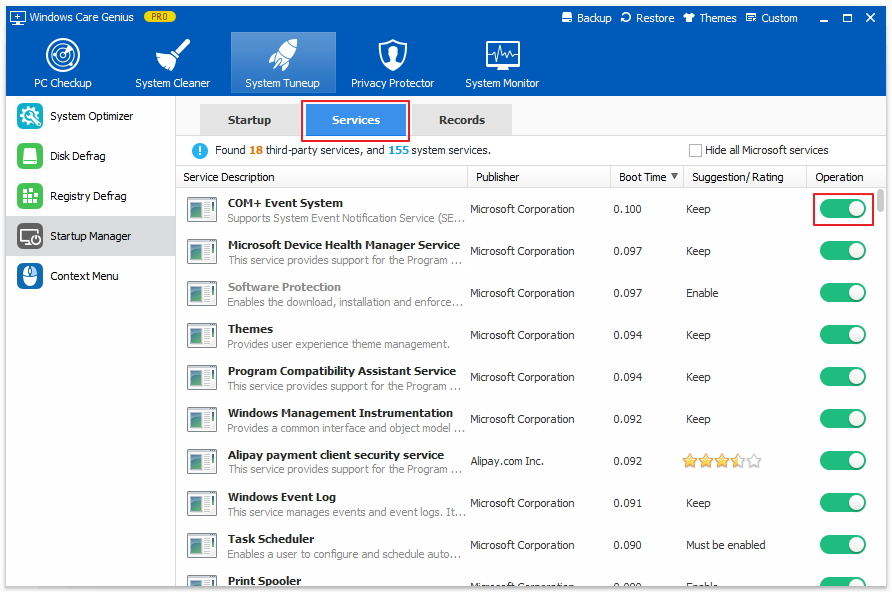
Med de två stegen som tillhandahålls av minnesoptimeraren för Windows 10 kan du rengöra ditt minne, vilket gör att applikationen körs snabbare och bättre.
Del 2: Öka Windows 10-minnet genom att installera mer RAM
Om det inte räcker med att stänga program och inaktivera startprogram för att frigöra mer minne kan du också välja att lägga till mer RAM på din dator.
1. Ta reda på hur mycket RAM-minne din dator har.
2. Bestäm hur mycket RAM du behöver.
3. Identifiera vilken typ av RAM din dator använder.
4.Start för att installera mer RAM.









